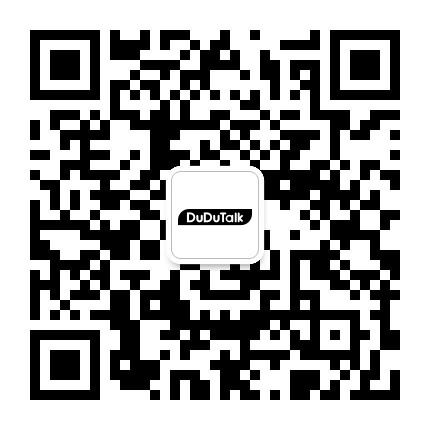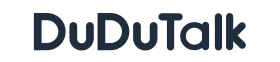1、如何用excel制作销售业绩完成比例分析图表
用Excel来做一份员工销售统计分析图表,不仅直观的分析出销售人员的业绩,还非常的独特美观。做法也是非常简单。以下是我为您带来的关于用excel制作销售业绩完成比例分析图表,希望对您有所帮助。
用excel制作销售业绩完成比例分析图表
准备数据
首先是准备数据,这个是一份公司半年销售人员业绩表,看上去非常庞大,实际上,我们用的部分就是那么一点点而已!
说明:
1、首先我们可以看到每月每个员工完成的销售金额;
2、合计部分就是统计半年总销售额,用了一个求和函数【=SUM(B2:G2)】;
3、任务是半年必须完成的任务额度(也可以当做是辅助列,你可以把数值填稍大一些);
4、完成率部分用的一个【=H2/I2】除法公式,然后将单元格设置为按【百分比】保留小数点后【2】位;
5、未完成这里是【=100%-J2】减法公式,就是未完成率。
我们这里主要是看半年的完成率和未完成率的图表。所以,我们会用到【完成率】【未完成】这两列数据。
绘制图案
步骤一、【插入】-【插图】-【形状】,分别插入【直线】【等腰三角形】【矩形】,具体如下图所示:
步骤二、填充一种自己喜好的颜色,然后将三个图形组合起来。
步骤三、按照这种方法复制多份出来,设为不同颜色,再将直线随机拉长或拉短。最后组合依次排好,组合起来。效果如下:
插入图表
步骤一、选中张三【完成率】和【未完成】这两列数据,然后点击【插入】选项卡【图表】选项组中【推荐的图表】-【所有图表】-【饼图】-【圆环图】确定;
步骤二、选中图表将在【格式】选项卡中将【形状填充】【形状轮廓】设为无颜色。
步骤三、将【图表元素】全部取消勾选。
步骤四、选中图表中【未完成】部分,点击【格式】选项卡,将【形状填充】设为【灰色】;再选中另一部分【完成率】设为与之前形状对应的颜色。
步骤五、选中图表外框右键【设置图表区域格式】,在右边的【设置图表区域格式】中【属性与大小】下面的大小宽度【3厘米】高度【3厘米】。
步骤六、选中图表内部,然后右键选择【设置数据系列格式】,在右边的面板中将【圆环图内径大小】设为【60%】。
步骤七、将图表中的【数据标签】文本框拖到中间来,然后设置一下字体颜色和大小,按喜好设置即可。
步骤八、按照同样的方法做出所有人的图表,给上不同的颜色。
此处快进............
好了,快进完了,继续回来,下面5个不销售人员不同颜色图表制作完毕。
猜你喜欢:
1. excel2010百分比图表怎么做
2. excel2007中制作一个完美的业绩表格方法
3. Excel的图表如何制作展示总量和分量
4. excel2010生成丰富的图表教程
5. excel怎么用图表展示分量和总量
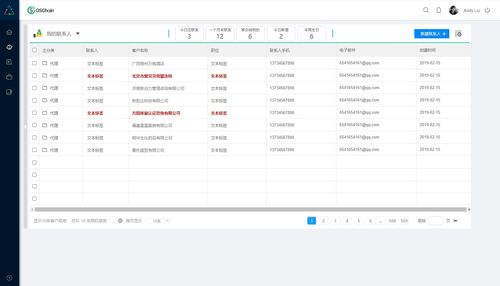
2、如何对表格中的数据进行汇总分析?
1、在表格中的加载项中找到“方方格子”选择汇总拆分功能;
2、在下拉菜单中选择“合并多表”;
3、在弹出的对话框中,选择需要汇总的表格名字,然后点击确定;
4、运行后会弹出信息,点击确定,关闭
5、这样,在一个新的工作表中,就汇总了需要的数据。
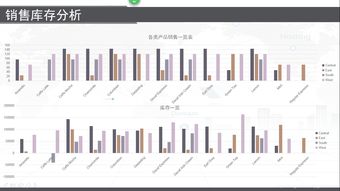
3、EXCEL统计销售明细如何做销售分析
1、首先,如图所示,创建并打开一个电子表格,并输入销售列表的标题和正文。并将标题“商品销售详细信息列表”的字体设置为宋体,字体大小为20,并将单元格合并并居中。文本居中,列宽被拉到适当的位置。
2、然后,选择日期所在的列,右键单击选定的列,然后在弹出菜单中单击设置单元格格式。在单元格格式的小窗口中,选择数字中的日期,在右侧选择适当的日期,然后单击小窗口底部的“确定”按钮。
3、接下来,在折扣价格下方的单元格中输入公式“=单价*折扣”,然后下拉折扣下方的单元格,使公式填充折扣下方的其他单元格。
4、之后,在金额下方的单元格中输入公式“=数量*折扣价格”,然后将金额下方的单元格下拉,使公式填充金额下方的其他单元格。
5、最后,同时选择包含折扣价格和金额的列,右键单击,单击设置单元格格式,在单元格格式的小窗口中将数字中的货币选择为适当的货币形式,然后单击确定。
4、Excel 2016表格怎么绘制树形图分析销售数据
Excel 2016 新增的树形图,非常适合展示数据的比例和数据的层次关系,它的直观和易读,是其他类型的图表所无法比拟的。比如用它来分析一段时期内的销售数据什么商品销量最大、赚钱最多,可以说是一目了然。
1、收集、建立一定时期内的销售数据,建立数据表。如图为一家快餐店一天的商品销售情况。
2、我们点击插入选项卡图表组其中的树形图按钮,可以直接插入树形图表。
3、也可以插入选项卡图表组右下角的小箭头,会弹出插入图表对话框;然后点击所有图表选项卡树形图确定。
4、树形图就插入好了。可以看到,这种图表用颜色区分不同的大类早餐和午餐;每种大类里面,各小类则用大小不同的矩形来代表。
5、现在有个问题:那就是各个矩形的标签源自数据表里的价格一列。而我们要看的是销量或销售额的情况。为了更换图表的数据来源,我们点击图表,然后点击设计选项卡数据组里的选择数据按钮。
6、弹出选择数据源对话框,我们在其左侧点击价格标签,然后点击上方的删除按钮。
7、再看树形图,已经能够正确地反映商品的销量和占比了。
8、用同样的方法,我们可以得到商品销售额的数值和占比的树形图。
9、树形图还有另外一种形式。在上述步骤中,我们会发现,早餐和午餐这两个大类的名字,是被放置到各自大类中占比最大的那个小类里的。我们可以点击属性图里的矩形,Excel 会在右侧弹出设置数据系列格式任务窗格。
10、我们可以在无、重叠、横幅之间切换。如图,就是横幅的样式,早餐和午餐这两个大类的名字,不再被放置在各自小类里,而是以横幅的方式,显示在各自大类的上方。
DuDuTalk是武汉赛思云科技有限公司旗下语音数据驱动的AI销售赋能平台。通过智能硬件(IOT)、AI引擎、机器学习、NLP、文本数据挖掘等技术,为企业提供覆盖移动通话、现场沟通等全场景语音采集、识别、质检、分析等服务。让销售与客户互动全过程数字化、可视化、智能化,用科学的方式实现对销售团队的个性化赋能,让每个人都成为“顶级销售”。